Nếu bạn mua máy tính bảng Amazon Fire, bạn có thể ngạc nhiên khi phát hiện ra rằng bạn có quyền truy cập vào một trình duyệt web: Silk.
Silk là trình duyệt web gốc của Amazon. Nó thực hiện mọi thứ bạn cần trình duyệt web để làm, bao gồm dấu trang, duyệt web nhanh và giao diện hiện đại.
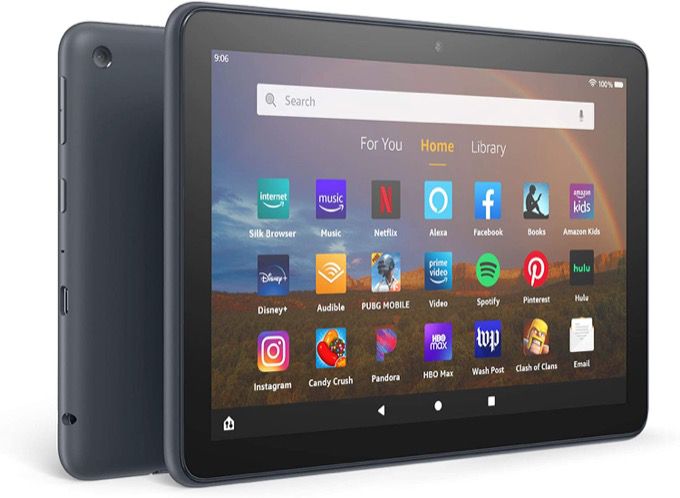
Tuy nhiên, nó cũng được tích hợp sâu với các sản phẩm và dịch vụ của Amazon, giống như hầu hết mọi thứ khác trong chính máy tính bảng Amazon Fire.
Trong bài viết này, chúng ta sẽ khám phá tất cả các hoạt động bên trong của trình duyệt Silk. Nếu bạn mới sử dụng máy tính bảng Amazon Fire, bạn sẽ biết những gì mong đợi từ trải nghiệm duyệt web.
Trình duyệt Silk: Tổng quan
Cách khởi chạy máy tính bảng Amazon Fire trình duyệt, chỉ cần xem qua các ứng dụng trên máy tính bảng của bạn cho đến khi bạn thấy Trình duyệt Silk.
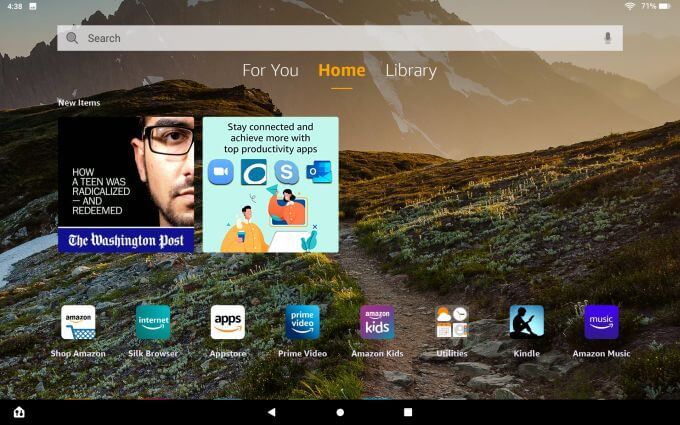
Nhấn vào biểu tượng này để khởi chạy trình duyệt. Giống như hầu hết các trình duyệt, bạn sẽ thấy các tab ở trên cùng, trường URL bên dưới và trường tìm kiếm phía trên tám liên kết truy cập nhanh.
In_content_1 all: [300x250] / dfp: [ 640x360]->Chúng bao gồm:
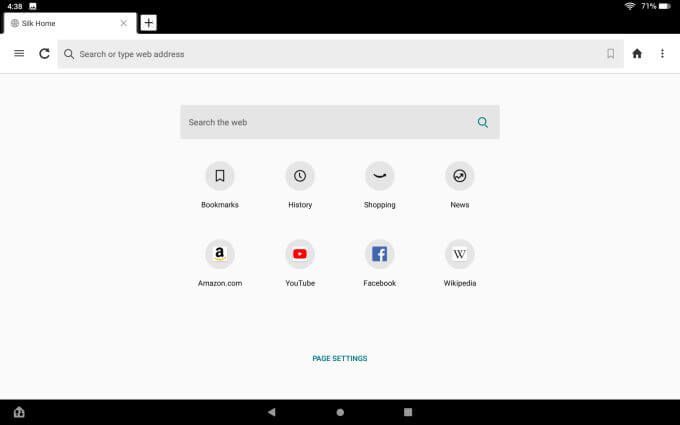
Bạn sẽ nhận thấy liên kết Cài đặt trangở cuối trang này. Nếu bạn chọn mục đó, bạn sẽ thấy menu nơi bạn có thể bật hoặc tắt trường tìm kiếm phía trên các liên kết nhanh trên trang.
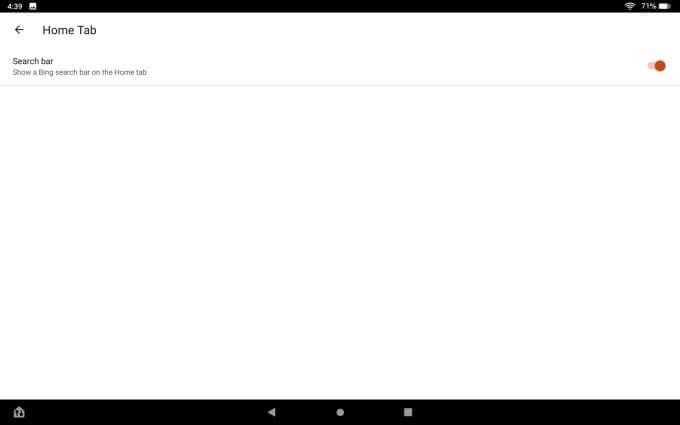
Đây là một công cụ hữu ích tùy chỉnh vì bạn luôn có thể sử dụng trường URL ở trên cùng làm trường tìm kiếm trên web, vì vậy trường tìm kiếm thứ hai trên trang là hơi thừa.
Menu Bên phải của Trình duyệt Silk
Bạn sẽ tìm thấy hầu hết các tùy chọn giống nhau cho dù bạn nhấn vào ba dấu chấm ở phía trên bên phải của trình duyệt (đối với menu bên phải) hay ba dòng ở phía trên cùng của phía trên bên trái (đối với menu bên trái).
Menu bên phải có thiết lập lưới với các biểu tượng cho từng khu vực mà bạn có thể khám phá.
Đề xuất tức thì
Điều đầu tiên bạn có thể nhận thấy là nút Bắt đầulớn ở cuối trình đơn với không nhiều mô tả.
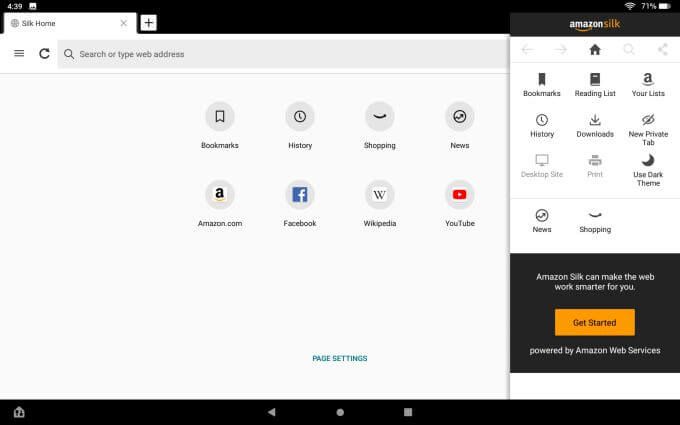
Nếu bạn nhấn vào Nhận Bắt đầu, bạn sẽ thấy tùy chọn để bật Đề xuất tức thì.
Tính năng này theo dõi thông tin về các trang web bạn truy cập để trình duyệt Silk có thể đưa ra các đề xuất. Các đề xuất này bao gồm các bài viết có liên quan khác trên web liên quan đến chủ đề bạn đang đọc hoặc các tìm kiếm có liên quan.
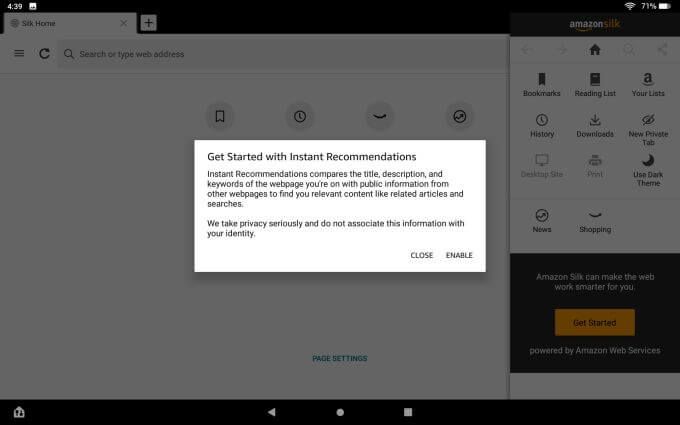
Rõ ràng là có một số lo ngại về quyền riêng tư liên quan đến điều này, vì thông tin duyệt web của bạn cần được chuyển đến máy chủ của Amazon để Amazon có thể phát triển các đề xuất cho bạn.
Nếu điều này không làm phiền bạn, hãy tiếp tục và chọn Bật. Nếu bạn không muốn gửi tất cả hoạt động duyệt web của mình qua web nhiều hơn mức bạn cần, hãy chọn Đóng.
Dấu trang
Chọn biểu tượng Dấu trang trong menu để truy cập danh sách dấu trang của bạn, bạn có thể sắp xếp thành các thư mục con nếu muốn.
Nếu đây là lần đầu tiên bạn sử dụng trình duyệt Silk và mở dấu trang, bạn sẽ thấy tùy chọn để nhập dấu trang của mình từ Chrome.

Cái này yêu cầu một vài bước mà bạn cần thực hiện trên một máy tính hoặc thiết bị di động khác.
Bạn sẽ cần mở Chrome ở nơi khác và cài đặt Tiện ích mở rộng trình duyệt Silk Bookmarks.
Cuối cùng, hãy mở trình duyệt Silk trên máy tính bảng của bạn và điều hướng trở lại trang dấu trang. Chọn ba dấu chấm ở phía trên bên phải để mở trình đơn và chọn Nhập từ Chrome.
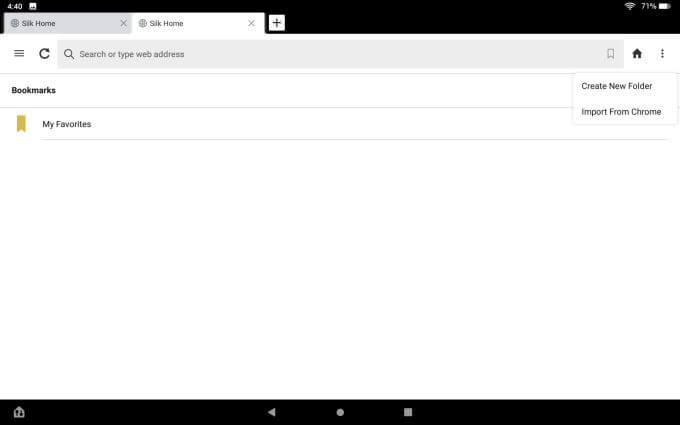
Quá trình này chuyển tất cả dấu trang từ trình duyệt Chrome của bạn sang đám mây thông qua tiện ích mở rộng Silk, sau đó đến trình duyệt Silk trên máy tính bảng của bạn.
Đó là một quá trình có chút liên quan, nhưng ít nhất nó giúp bạn tiết kiệm thời gian xây dựng lại toàn bộ thư viện dấu trang của mình.
Tất nhiên, để lưu bất kỳ trang web nào bạn đang truy cập bằng Trình duyệt lụa, chọn biểu tượng dấu trang trong trường URL.
Bạn sẽ thấy hai tùy chọn khi thực hiện việc này:
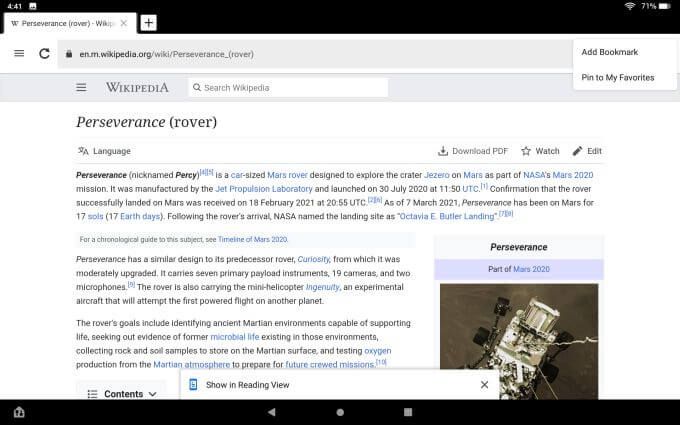
Danh sách đọc
Trong menu bên phải, bạn cũng sẽ thấy Danh sách đọc. Nếu nhấn vào đây, bạn sẽ thấy hai tùy chọn:
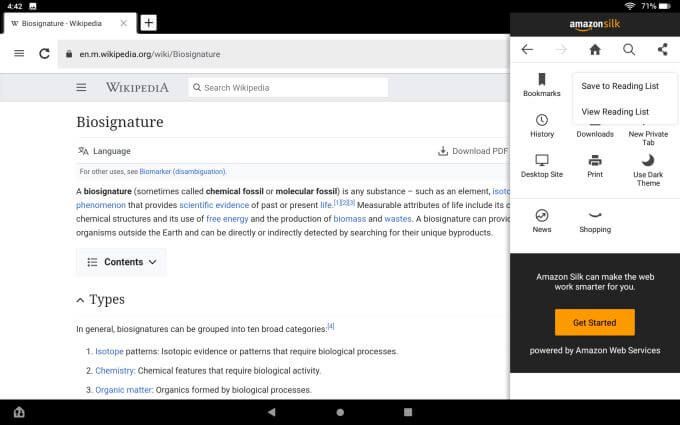
Nếu bạn chọn Xem danh sách đọc, bạn sẽ thấy tất cả các trang mà bạn ' đã thêm. Chúng được mã hóa bằng màu sắc để bạn biết mình đã đọc những cuốn nào.
Nếu chưa đọc, tiêu đề sẽ có màu cam.
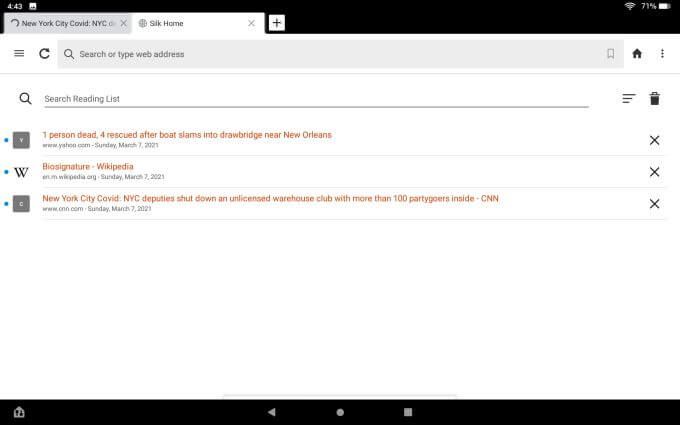
Khi bạn đọc từng tiêu đề, chúng sẽ chuyển sang màu đen.
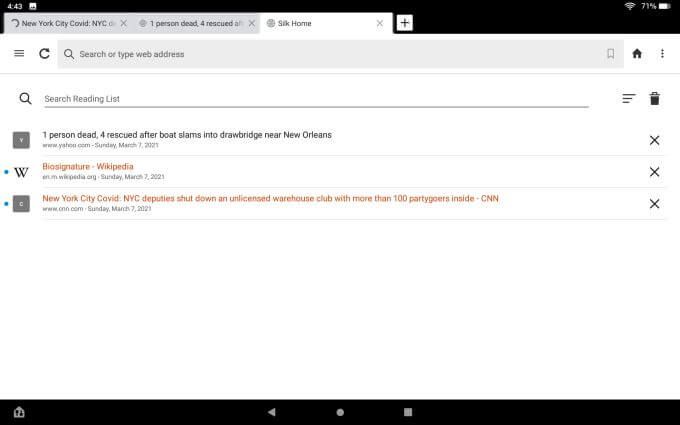
Khi bạn đọc chúng , bạn có thể xóa chúng riêng lẻ hoặc chỉ cần chọn thùng rác ở góc trên bên phải để dọn sạch chúng.
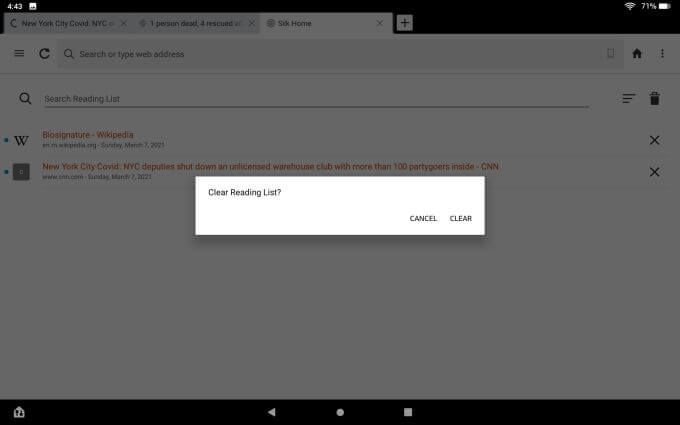
Danh sách Đọc là một tính năng hữu ích để chỉ lưu những thứ bạn muốn đọc nhanh sau đó, nhưng bạn thực sự không muốn làm lộn xộn danh sách của mình dấu trang của trình duyệt.
Lưu dấu trang cho những thứ bạn muốn truy cập lại thường xuyên và sử dụng Danh sách đọc của bạn cho những thứ bạn muốn đọc sau và sau đó tiếp tục.
Amazon của bạn Danh sách và Liên kết mua sắm
Tất nhiên, vì máy tính bảng Amazon Fire là sản phẩm của Amazon và trình duyệt Silk là một ứng dụng của Amazon, nên không có gì ngạc nhiên khi cũng có các liên kết cụ thể của Amazon trong menu bên phải.
Đầu tiên trong số đó là Danh sách của bạn. Điều này chỉ đưa bạn trực tiếp đến danh sách mong muốn trên tài khoản Amazon của bạn.
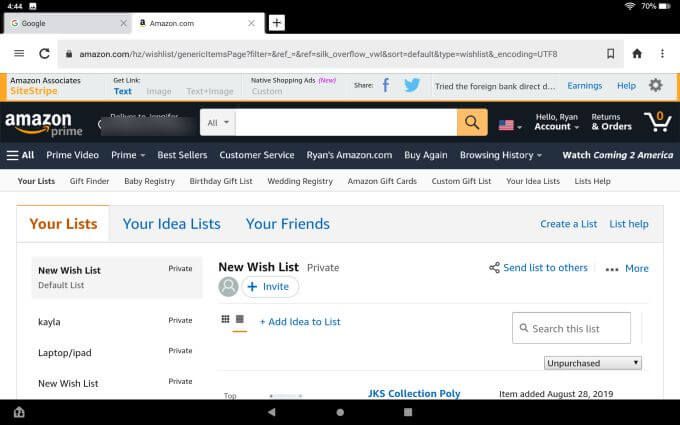
Bạn cũng sẽ thấy liên kết Mua sắmsẽ đưa bạn đến đến thẳng Amazon. Bởi vì bạn muốn mua sắm ở đâu khác ngoài Amazon, phải không?
Các Liên kết Menu Bên phải Khác
Bạn cũng sẽ thấy các liên kết sau trong menu bên phải của trình duyệt Silk.
Menu Bên trái của Trình duyệt Silk
Nếu bạn chọn biểu tượng menu bên trái, bạn sẽ thấy tất cả cùng các tùy chọn chính xác có sẵn trong menu bên phải.
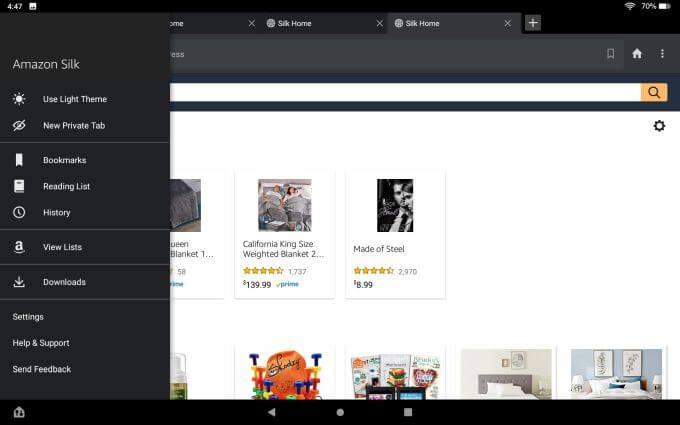
Có một ngoại lệ. Đây là nơi bạn sẽ tìm thấy Cài đặt.
Menu cài đặt chính là nơi bạn sẽ tìm thấy tất cả những thứ bạn có thể tùy chỉnh về trình duyệt Silk.
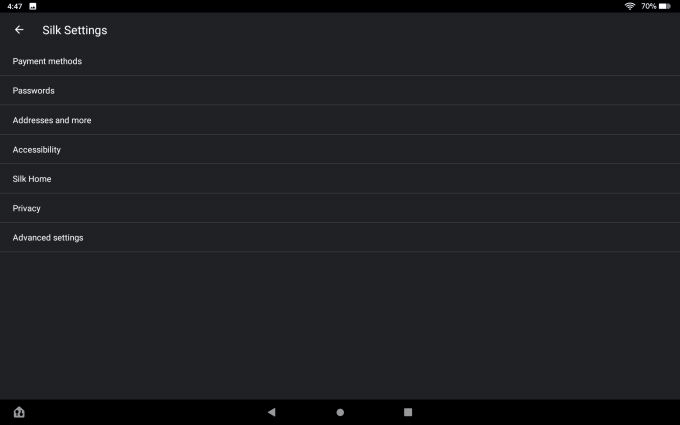
Chúng bao gồm:
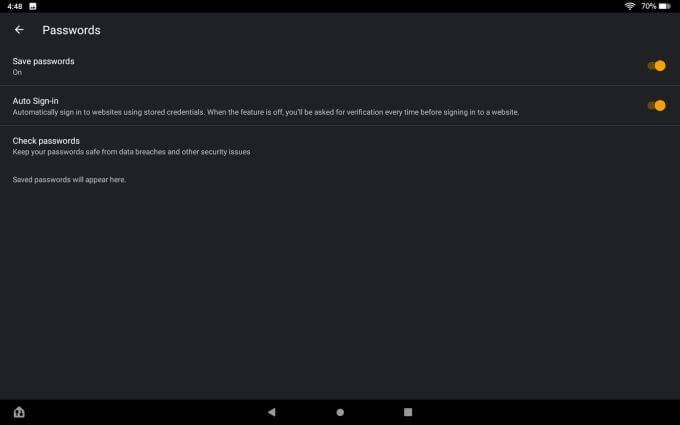
Một lĩnh vực quan trọng là khả năng tùy chỉnh tab Tin tức của bạn. Bạn có thể điều chỉnh loại bài báo và tin tức thịnh hành mà bạn thấy bằng cách quản lý các nguồn và nhà cung cấp tin tức của mình.
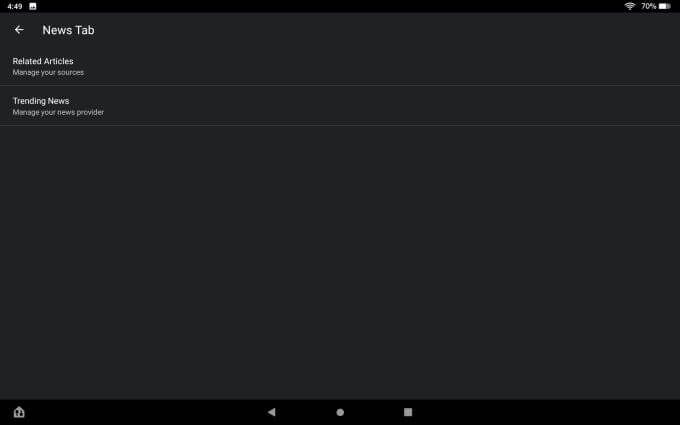
Trên trang nguồn, bạn sẽ thấy danh sách tất cả các nguồn tin tức có sẵn. Bạn có thể chọn Chặnđể xóa tất cả những gì bạn không muốn đưa vào.
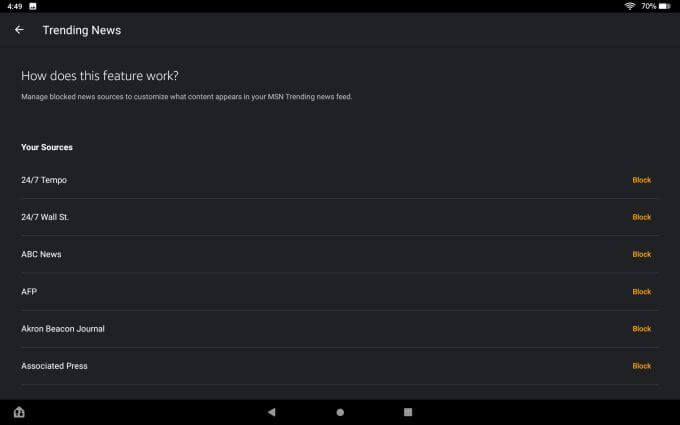
Trình đơn Bảo mậtlà nơi bạn có thể bật Không theo dõihoặc Sử dụng DNS an toànđể tăng cường quyền riêng tư và bảo mật.
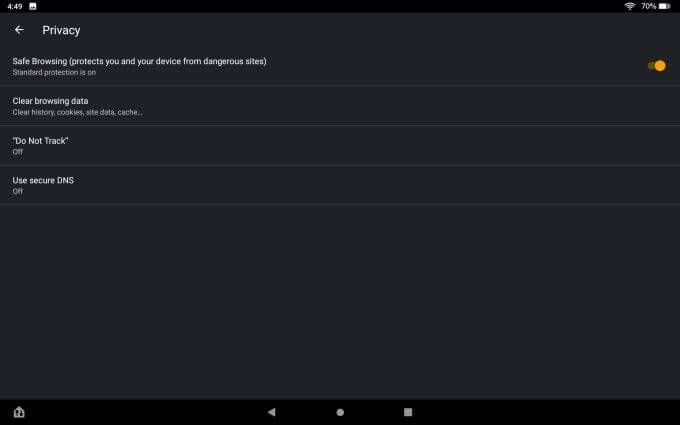
Nếu bạn chọn sử dụng DNS bảo mật, bạn sẽ cần phải có một nhà cung cấp có sẵn và bật tùy chọn này trong trình duyệt Silk.
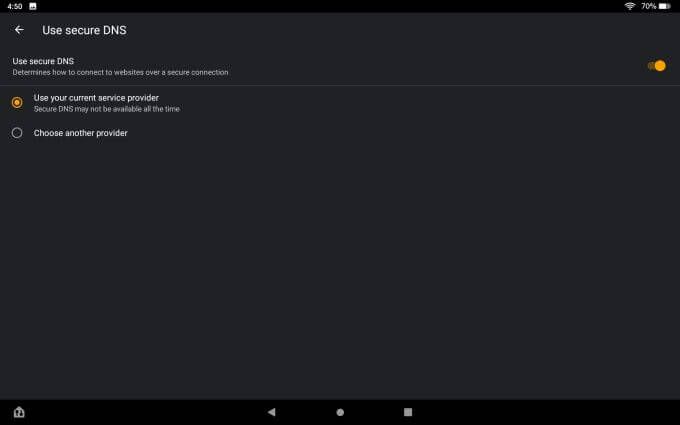
Trình đơn Cài đặt nâng caolà nơi bạn có thể thay đổi tìm kiếm mặc định công cụ mà trình duyệt Silk sẽ sử dụng.
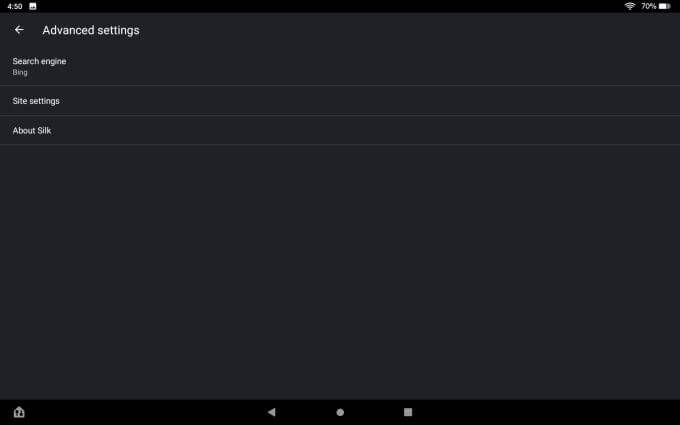
Chọn Công cụ tìm kiếmtừ trình đơn Cài đặt nâng cao, sau đó chọn công cụ tìm kiếm bạn muốn làm y mặc định của chúng tôi.
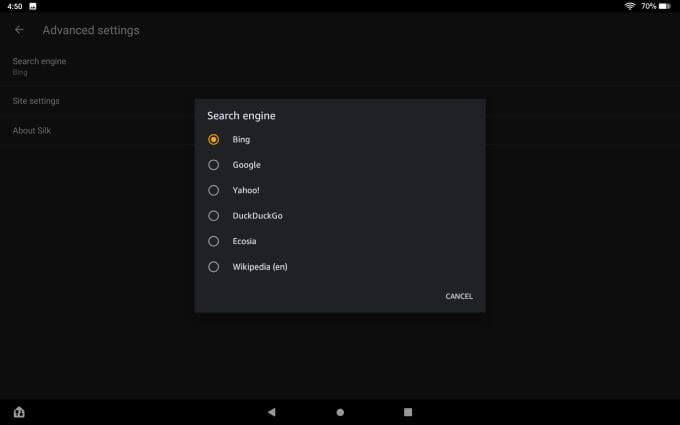
Đọc Xem và Chia sẻ
Một tính năng khác có sẵn trong trình duyệt Silk là Chế độ xem Đọc.
Đây là chế độ xem toàn màn hình nhằm loại bỏ mọi phiền nhiễu và cho phép bạn tập trung hoàn toàn vào bài báo mà bạn đang đọc.
Nếu bạn đã bật Chế độ xem đọc trong Cài đặt (tính năng này được bật theo mặc định), bạn sẽ thấy Hiển thị trong Chế độ xem đọcở cuối trang trình duyệt.
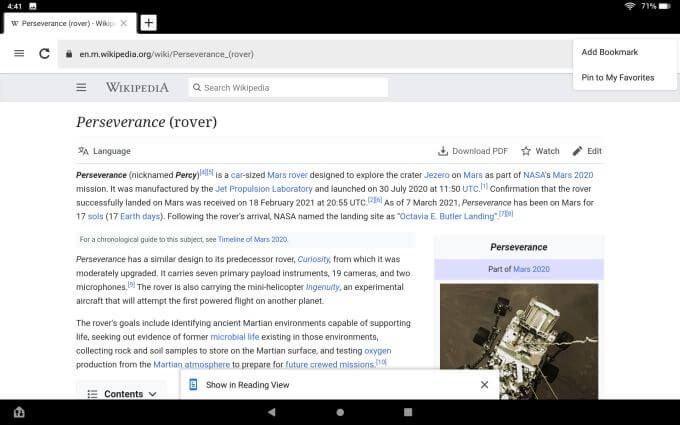
Chỉ cần nhấn vào đây để vào chế độ đọc.
Khi làm điều này, bạn sẽ thấy toàn bộ màn hình thay đổi và bài báo sẽ định dạng lại giống với định dạng bài báo tạp chí chuẩn hơn.
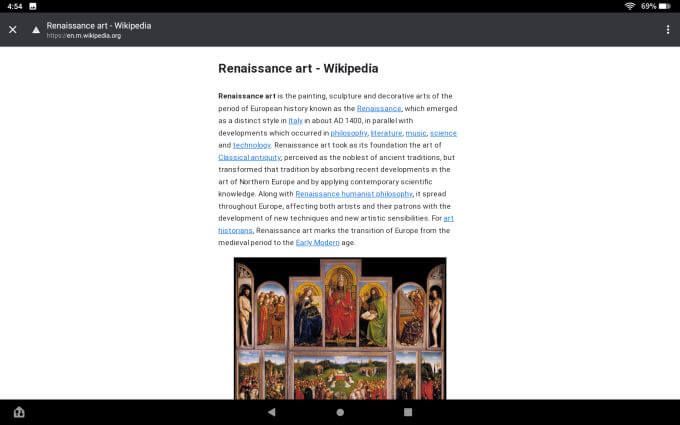
Một số người yêu thích tính năng này để họ thực sự có thể tập trung vào những gì họ đang đọc. Những người khác thấy chế độ xem là thừa và không cần thiết.
Nếu muốn, bạn có thể tắt chế độ này trong cài đặt trình duyệt.
Một tính năng hữu ích khác được nhúng trong trình duyệt là biểu tượng Chia sẻ trong menu trình duyệt bên phải. Sử dụng tính năng này, bạn có thể chia sẻ trang với người khác qua Facebook, Twitter, email hoặc thậm chí với thiết bị khác qua Bluetooth.
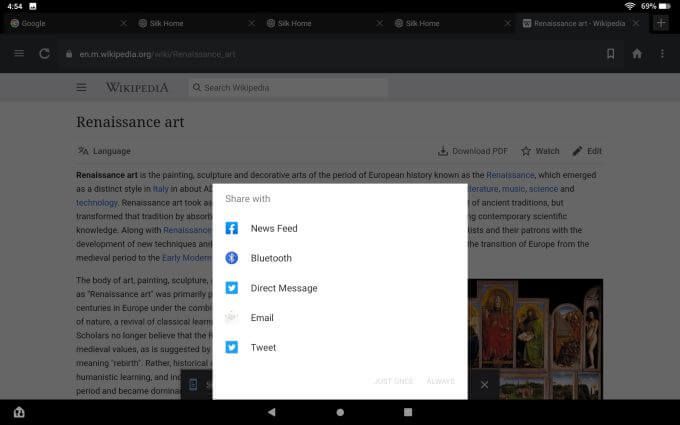
Đây là một tính năng tiện lợi cho phép bạn nhanh chóng chia sẻ các trang ngay cả trên các trang không có biểu tượng chia sẻ xã hội được nhúng trên trang.
Trình duyệt web dành cho máy tính bảng Amazon Fire có tốt không?
Trình duyệt Silk có một số ưu và nhược điểm. Đây là một trình duyệt hiệu quả và nhanh chóng, đồng thời hoạt động tốt như bất kỳ trình duyệt nào khác mà bạn có thể đã sử dụng trước đây.
Vì nó được nhúng làm ứng dụng mặc định với máy tính bảng Amazon Fire, bạn có thể yên tâm rằng nó sẽ luôn được cập nhật cùng với tất cả các ứng dụng cốt lõi khác. Tuy nhiên, nó thiếu rất nhiều chuông và còi của các trình duyệt lớn khác.
Không có tiện ích mở rộng hoặc tiện ích bổ sung, vì vậy bạn thực sự bế tắc với những gì mình có. Và vì nó được xây dựng bởi Amazon, bạn sẽ phải xử lý tất cả các liên kết và các tính năng khác nhằm khuyến khích bạn sử dụng các dịch vụ của Amazon.